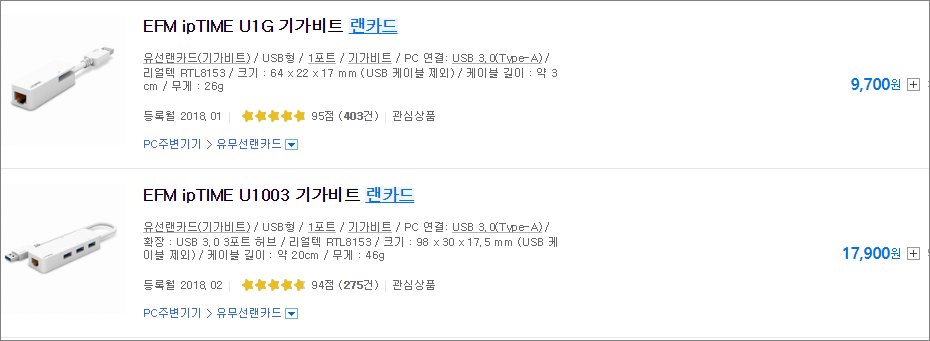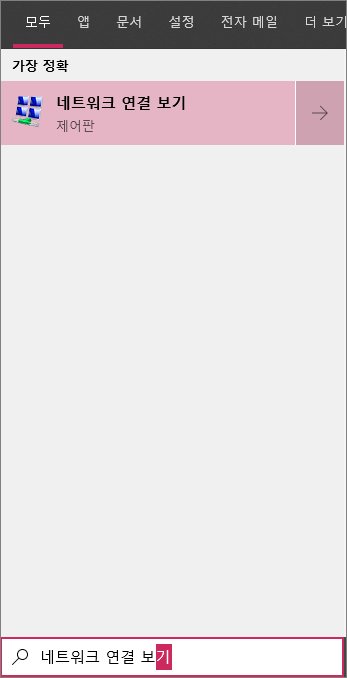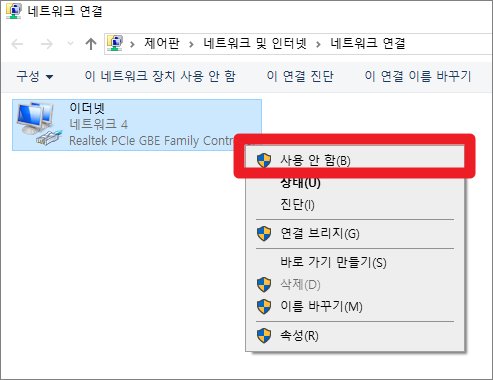노트북은 휴대를 목적으로 제작된 제품이기 때문에, 데스크톱과는 달리 크기와 무게가 매우 작습니다. 실제로 성능도 데스크탑에 비해 떨어지고, 같은 사양이라고 하더라도 데스크탑에 비해 월등히 높은 가격대를 형성하고 있습니다. 하지만 언제 어디서든 PC를 사용할 수 있다는 장점으로 인해 노트북은 꾸준한 인기를 얻고 있습니다. 또한 노트북은 무게가 가볍고 두께가 더 얇은 제품이 선호되는 경향을 보입니다. 문제는 두께를 더 얇게 만들기 위해서 유선 랜포트가 제거된 제품들이 출시되고 있다는 것 입니다. 최근에는 와이파이가 워낙 많이 보급되어 있기 때문에, 유선 인터넷을 연결하지 않아도 인터넷을 사용하는 것 자체에는 별다른 문제가 없습니다. 하지만 경우에 따라서는 유선 인터넷을 연결해야 할 때도 있습니다. 이번 시간에는 랜포트가 없는 노트북의 노트북 유선 인터넷 연결 방법 및 인터넷 연결 설정하는 법에 대해 알아보겠습니다.
skt 요금제 확인, 데이터 사용량 및 잔여량 알아보기
윈도우10 1903 업데이트, 여유 공간 32Gb는 필수
pdf 번역, 퀄리티 좋은 구글 문서 번역기를 사용하세요
노트북 유선 인터넷 연결
랜 포트가 없는 노트북 유선 인터넷 연결은 유선랜카드라는 제품을 사용하면 간단하게 해결할 수 있습니다. USB 메모리를 연결하는 것 처럼 usb 포트와 랜 포트를 변환하는 커넥터 역할을 하는 제품입니다. 유선랜카드는 네이버나 다음과 같은 검색창에서 유선랜카드를 검색하시거나, 다나와에서 유선랜카드를 검색하면 다양한 가격대의 제품을 구경하고 구입할 수있습니다.
유선 랜카드
유선 랜카드는 저렴하게는 5000원대의 제품을 구입할 수 있고, 확장 포트가 장착된 제품의 경우 2만원 내외로 구입할 수 있습니다. 가격이 크게 비싼 것은 아니기 때문에 부담없이 구입해서 사용할 수 있습니다. 다만 유선 랜카드를 구입할 때는 몇가지 확인해야 할 사항이 있습니다. 본문에서는 다나와에서 검색한 내용을 기준으로 설명드리겠습니다.
- 본문 페이지의 다나와 바로가기 링크를 클릭하여, 다나와 홈페이지에 접속합니다.
- 다나와에 접속하신 후 유선 랜카드를 검색합니다.
- 다양한 제품들이 검색되는데, 아래와 같이 USB형 랜카드 제품을 구입하시면 됩니다.
- 가격대는 5000원 ~ 20000원대로 구입할 수 있으며, 사용 목적에 따라 적당한 가격대의 제품을 구입하시면 됩니다.
유선 랜카드를 구입하실 때 가장 첫번째로 확인해야 할 것은 USB 타입입니다. 최근에는 데이터 전속 속도가 빠른 USB 3.0이 주로 사용되고 있기 때문에, 제품을 구입할 때는 USB 3.0 표기가 된 제품을 구입해야 합니다. 또한 확장 USB 포트의 지원 여부도 확인해야 합니다.
- 일부 노트북의 경우 USB 포트 자체의 갯수가 적은 제품도 있습니다.
- 문제는 유선 랜카드를 사용하기 위해서는 무조건 1개의 USB 포트를 사용해야 한다는 것이고, 이로 인해 다른 USB 제품을 사용할 수 없게 될 수도 있다는 것 입니다.
- 이러한 문제를 해결하기 위해서는 확장 USB 포트가 장착된 제품을 구입하시면 됩니다.
- 확장 USB 포트가 장착된 제품은 아래처럼 랜포트 뿐만 아니라, 추가적인 USB 포트가 별도로 장착되어 있습니다.
- 아래의 제품은 3개의 추가 USB 포트가 장착된 것으로 유선 인터넷 연결 뿐만 아니라 3개의 USB 제품을 동시에 사용할 수 있습니다.
- 이러한 제품은 노트북 자체의 USB 포트 갯수가 적을 때 매우 유용합니다.
노트북 유선 인터넷 연결 안됨 해결
특별한 상황이 아니라면 유선랜을 꽂으면 자동적으로 인터넷에 연결됩니다. 다만 일부 노트북의 경우 유선 네트워크 설정이 비활성화 된 경우도 있으며, 이러한 상황이라면 유선랜을 꽂더라도 인터넷 연결이 안될 수 있습니다.
- 윈도우 바탕화면 좌측 하단의 검색란에 네트워크 연결 보기를 검색하고 실행합니다.
- 네트워크 설정창의 이더넷에서 마우스 우클릭을 합니다.
- 유선 인터넷을 사용하기 위해서는 상태를 사용함으로 변경하시면 됩니다.
- 아래와 같이 사용안함이 표시될 경우에는 유선 인터넷이 활성화 된 것입니다.